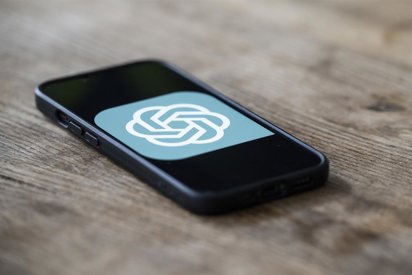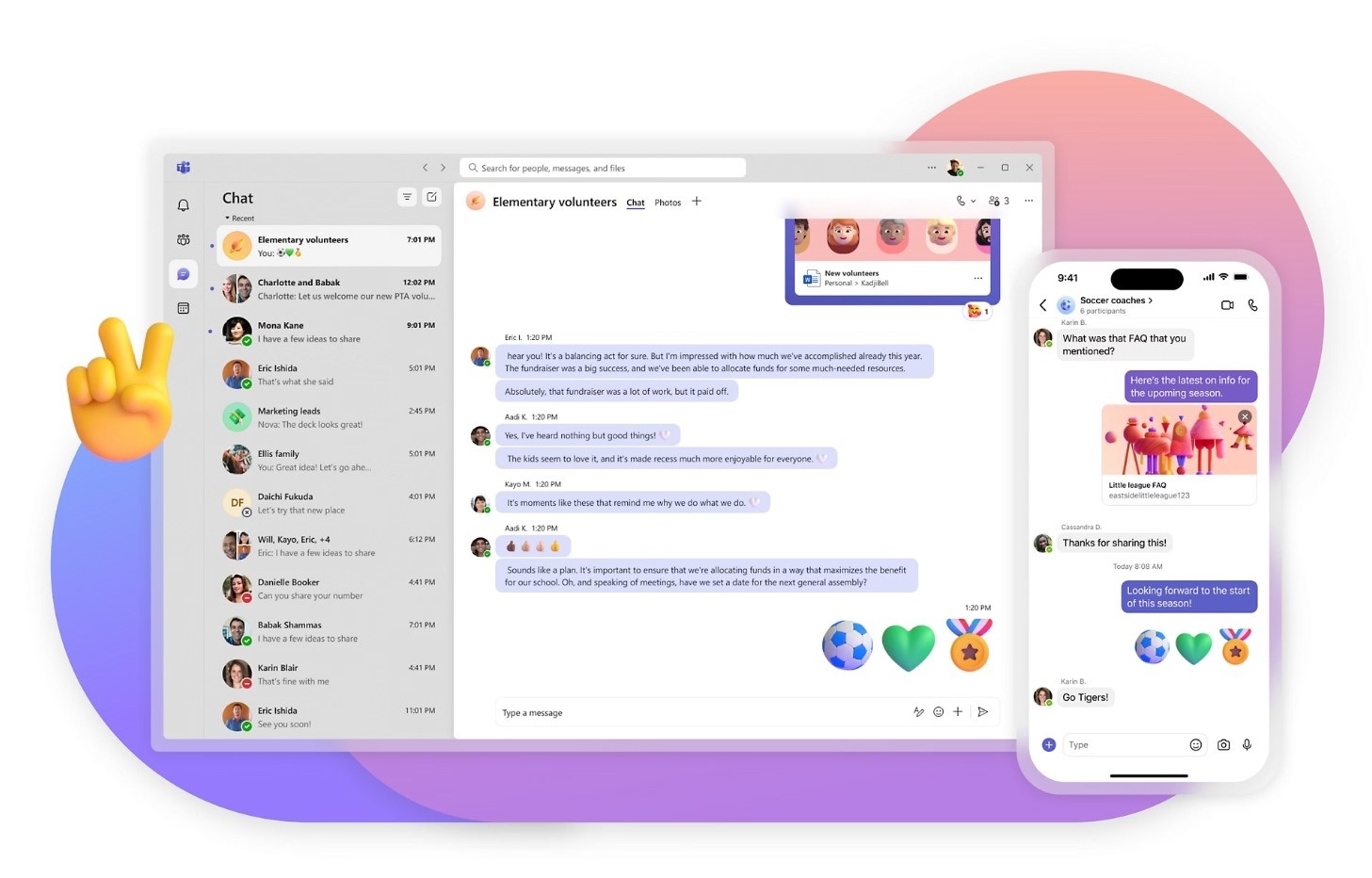La HUAWEI MatePad 11 y otras tabletas de la familia MatePad están listas para ofrecerte una experiencia de usuario como en una PC de manera rápida y sencilla
Bolivia, octubre de 2022.- En los últimos años las tabletas se han consolidado como un gadget ideal para disfrutar de contenidos multimedia como series, películas y videojuegos; sin embargo, con el home office y escuela en línea como una normalidad para millones de personas en Latinoamérica, las tabletas han sido grandes aliadas para trabajar y estudiar por las mañanas, y como medios de entretenimiento por la tarde.
Para muchos, el problema, es que usar una tableta no es como una PC, sobre todo cuando se trata de utilizar múltiples ventanas al mismo tiempo, algo que, si bien es parte del ADN de las computadoras, no es muy común de ver en las tabletas, que normalmente permiten usar la pantalla dividida cuando se necesita usar 2 aplicaciones al mismo tiempo.
Afortunadamente la HUAWEI MatePad 11 y otros modelos de la familia MatePad, cuentan con un Modo Escritorio que ofrece una experiencia de usuario similar al de una PC, es decir, la interfaz cambia para permitir que puedas utilizar las aplicaciones como ventanas y redimensionarlas a tu gusto para trabajar de manera más cómoda en múltiples cosas, todo esto sin que tengas que sacrificar la portabilidad y ecosistema de aplicaciones que son bien valoradas en las aplicaciones.
¿Cómo se usa el Modo Escritorio?
El modo escritorio es tan fácil de usar como de activar. Basta con acceder al Panel de Control deslizando el dedo de arriba hacia abajo desde la parte superior derecha de la pantalla. Ahí podrás ver los íconos de acceso directo, donde aparecerá la opción “Modo Escritorio”.
Si esta opción no aparece en los íconos de la pantalla puedes presionar el ícono (en forma de cuadro con una línea cruzada) que se encuentra a un costado del engrane de ajustes, y el cual permite agregar o quitar accesos directos del Panel de Control, ahí puedes añadir el Modo Escritorio para entrar de manera rápida y sencilla al Modo Escritorio.
Añade accesorios para mejorar la experiencia
Usar la MatePad “como PC” no te obliga a utilizar un teclado y un mouse, y mucho menos a tener que adquirir el Smart Magnetic Keyboard, pero usar este teclado te podría ayudar a trabajar con mayor comodidad, sobre todo si te vas a dedicar a escribir durante tus horas de trabajo.
Por supuesto que también puedes usar cualquier teclado o mouse inalámbrico y conectarlos a la tableta por medio de la conexión Bluetooth para una experiencia mucho más completa y cómoda para el trabajo o las clases.
Para finalizar, incluso, si tienes un teclado y mouse también puedes conectarlos a la MatePad para utilizarlos con el Modo Escritorio si conectas un hub al puerto USB-C de la tableta.
Recuerda que el ecosistema de HUAWEI te espera con las manos abiertas, para que puedas incursionar en cualquiera de sus 8 categorías de dispositivos, disponibles en todas las tiendas oficiales de la marca.
Acerca de HUAWEI CBG
Los productos y servicios de Huawei están disponibles en más de 170 países y son utilizados por más de una tercera parte de la población mundial. Huawei Consumer BG es una de las tres unidades de negocio, la cual cubre smartphones, PCs, tablets y servicios en la nube. La red global de Huawei ha sido construida con más de 30 años de experiencia en la industria de las telecomunicaciones, y se ha dedicado a brindar los últimos avances tecnológicos a consumidores alrededor del mundo. Para más información, visita: https://consumer.HUAWEI.com
Para actualizaciones regulares de HUAWEI Consumer BG, por favor síguenos en:
Facebook: https://facebook.com/huaweimobilebo
Twitter: https://twitter.com/huaweimobilebo
YouTube: https://youtube.com/huaweimobilebo
Instagram: https://instagram.com/huaweimobile
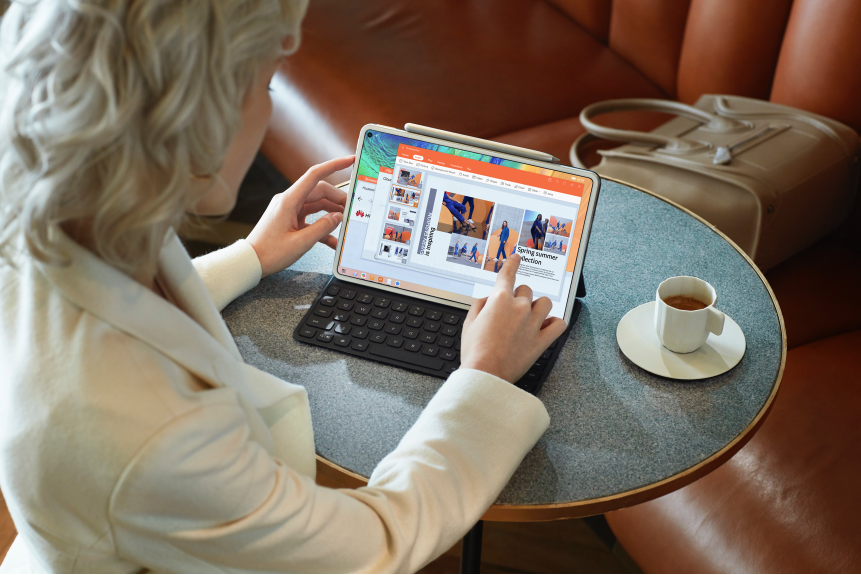

 TecnologíaHace 3 años
TecnologíaHace 3 años
 TecnologíaHace 1 año
TecnologíaHace 1 año
 EconomíaHace 3 años
EconomíaHace 3 años
 EconomíaHace 2 años
EconomíaHace 2 años
 EconomíaHace 2 años
EconomíaHace 2 años
 EconomíaHace 2 años
EconomíaHace 2 años
 EconomíaHace 2 años
EconomíaHace 2 años